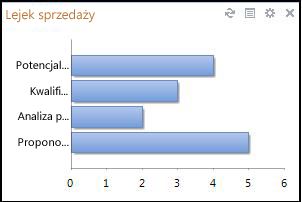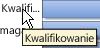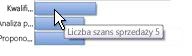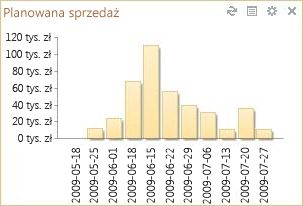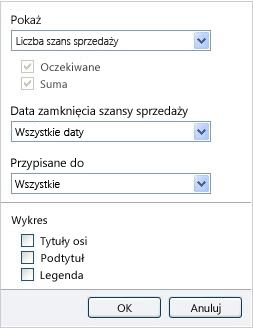Dodatek Business Contact Manager dla programu Outlook 2010 oferuje narzędzia ułatwiające wizualizację stanu firmy. Do tych narzędzi należą gadżety Lejek sprzedaży i Planowana sprzedaż, przedstawiające dane z rekordów typu szansa sprzedaży w formie graficznej.
Gadżet Lejek sprzedaży przedstawia w skróconej formie dane dotyczące potencjalnej sprzedaży. Wykres przedstawiający liczbę szans sprzedaży na poszczególnych etapach sprzedaży umożliwia rozpoznanie etapów, na których może występować spowolnienie, dzięki czemu wiesz, na czym powinni skupić się członkowie Twojego zespołu, aby utrzymać sprzedaż na odpowiednim poziomie.
Podczas gdy gadżet Lejek sprzedaży przedstawia szansy sprzedaży na poszczególnych etapach procesu, gadżet Planowana sprzedaż informuje, w jakim stopniu osiągnięto cele sprzedaży, za pomocą wykresu postępów w odniesieniu do otwartych szans sprzedaży (mierzonych według takich kryteriów jak założona data zamknięcia czy przychód).
Aby wyświetlać dane w gadżetach sprzedaży, utwórz rekord szansy sprzedaży dla każdej szansy sprzedaży i aktualizuj te rekordy z użyciem informacji o etapach sprzedaży i terminach ostatecznych.
W tym artykule opisano sposób wyświetlania gadżetów Lejek sprzedaży i Planowana sprzedaż oraz interpretowania zawartych w nich informacji.
Co chcesz zrobić?
Wyświetlanie gadżetu Lejek sprzedaży i interpretowanie zawartych w nim informacji
W okienku nawigacji w obszarze Business Contact Manager kliknij przycisk Sprzedaż. Gadżet Lejek sprzedaży zostanie wyświetlony w górnej części obszaru roboczego.
Porady:
-
Umieść wskaźnik myszy na etykietach, aby wyświetlić ich pełny opis.
-
Umieść wskaźnik myszy na słupach wykresu, aby wyświetlić szczegółowe dane.
Aby właściwie zinterpretować dane gadżetu Lejek sprzedaży, zwróć uwagę na następujące szczegóły:
-
Każdy słupek odpowiada określonemu etapowi procesu sprzedaży.
-
Długość słupka może oznaczać jeden z następujących czynników: liczbę szans sprzedaży, potencjalny przychód ze sprzedaży lub marżę brutto (różnicę między całkowitym przychodem a kosztem sprzedawanych produktów).
Wyświetlanie gadżetu Planowana sprzedaż i interpretowanie zawartych w nim informacji
W okienku nawigacji w obszarze Business Contact Manager kliknij przycisk Sprzedaż. Gadżet Planowana sprzedaż zostanie wyświetlony w górnej części obszaru roboczego.
Aby właściwie zinterpretować dane gadżetu Planowana sprzedaż, zwróć uwagę na następujące szczegóły:
-
Gadżet Planowana sprzedaż przedstawia zagregowany widok otwartych szans sprzedaży według daty zamknięcia. Na przykład na powyższej ilustracji liczba otwartych szans sprzedaży, które mają zostać zamknięte do 2009-06-15, odpowiada około 115 000 zł potencjalnego przychodu.
-
Każdy słupek oznacza jeden tydzień, miesiąc lub kwartał.
-
Długość słupka może oznaczać jeden z następujących czynników: liczbę szans sprzedaży, potencjalny przychód ze sprzedaży (w tysiącach) lub marżę brutto (różnicę między całkowitym przychodem a kosztem sprzedawanych produktów).
Zmienianie informacji wyświetlanych w gadżetach sprzedaży
-
W gadżecie kliknij przycisk Opcje
Zostanie wyświetlone okienko Opcje.
-
W polu Pokaż wybierz informacje, które mają być wyświetlane:
-
Liczba szans sprzedaży. Wyświetla liczbę szans sprzedaży na poszczególnych etapach sprzedaży (Lejek sprzedaży) lub w poszczególnych okresach (Planowana sprzedaż).
-
Przychód. Wyświetla potencjalny przychód na poszczególnych etapach sprzedaży lub w poszczególnych okresach. Następnie możesz wybrać Przewidywany przychód, Całkowity przychód lub obie te wartości.
-
Marża brutto. Wyświetla potencjalną marżę brutto na poszczególnych etapach sprzedaży lub w poszczególnych okresach. Marża brutto to całkowity przychód pomniejszony o koszty wytworzenia danego produktu lub danej usługi. Następnie możesz wybrać Przewidywaną marżę brutto, Całkowitą marżę brutto lub obie te wartości.
-
-
Wybierz przedział czasu.
-
W przypadku gadżetu Lejek sprzedaży możesz wyświetlać informacje według okresu przewidywanego zamknięcia szansy sprzedaży: 30, 90, 180 lub 365 dni.
-
W przypadku gadżetu Planowana sprzedaż możesz wyświetlać informacje według wybranej długości okresu: tydzień, miesiąc lub kwartał.
-
-
Aby przefiltrować dane i wyświetlić te związane z określonym pracownikiem, kliknij jego nazwisko na liście Przypisane do.
Uwaga: Pracownicy znajdujący się na tej liście to osoby, którym udostępniono bazę danych.
-
Dodaj etykiety do gadżetu.
-
Tytuły osi. Wyświetla etykiety osi X i Y.
-
Podtytuł. Wyświetla etykietę typu danych na wykresie. Na przykład: Przychód z szans sprzedaży.
-
Legenda. Objaśnienie danych przedstawionych na poszczególnych słupkach.
-